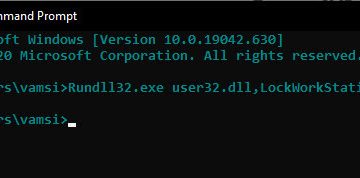Tabla de contenido:
Google Chrome: eliminar cookies, caché y datos del sitio específicosMicrosoft Edge: borrar caché, datos del sitio y cookies para un sitio específicoMozilla Firefox: borrar caché, datos del sitio y cookies para un sitio específico SiteFAQ: preguntas frecuentes sobre la eliminación de cookiesRelacionado: Cómo borrar el historial de navegación en Chrome, Edge o FirefoxRelacionado: Cómo eliminar el historial de la barra de búsqueda de Google en Chrome, Edge y FirefoxRelacionado: Cómo cambiar el motor de búsqueda predeterminado en Chrome, Edge, Safari, Relacionado con Opera y Firefox: Cómo habilitar la navegación Caret en Chrome, Edge y otros navegadores Chromium
Los problemas con un sitio web a menudo se pueden resolver con un método simple pero efectivo: borrar el caché o las cookies de su navegador.
Este tutorial lo guiará a través del proceso de eliminación de cookies y caché para un sitio específico en Google Chrome, Microsoft Edge y Firefox.
Al apuntar solo al sitio problemático, evita el inconveniente de cerrar sesión en otros servicios a través de la web. Este enfoque no solo es práctico sino que también mejora su experiencia de navegación al resolver problemas específicos del sitio sin impactos más amplios.
Google Chrome: elimine cookies, caché y datos del sitio específicos
Hay un par de formas diferentes de utilizar Chrome para eliminar cookies de un sitio específico. Puede utilizar su página siteData o eliminar cookies directamente desde la barra del navegador en el sitio con el que tiene problemas.
Método 1: usar la configuración de Chrome
Pegue la URL de datos del sitio en su barra de direcciones
Escribachrome://settings/siteData en tu barra de direcciones y presiona Enter. Esta página le permite ver todas las cookies y los datos del sitio almacenados por Chrome.
Puede elegir”Eliminar todo“para una limpieza completa o usar el ícono de la papelera para eliminar elementos específicos. garantizando un enfoque específico para la resolución de problemas. Utilice la barra de búsqueda para filtrar sitios específicos.
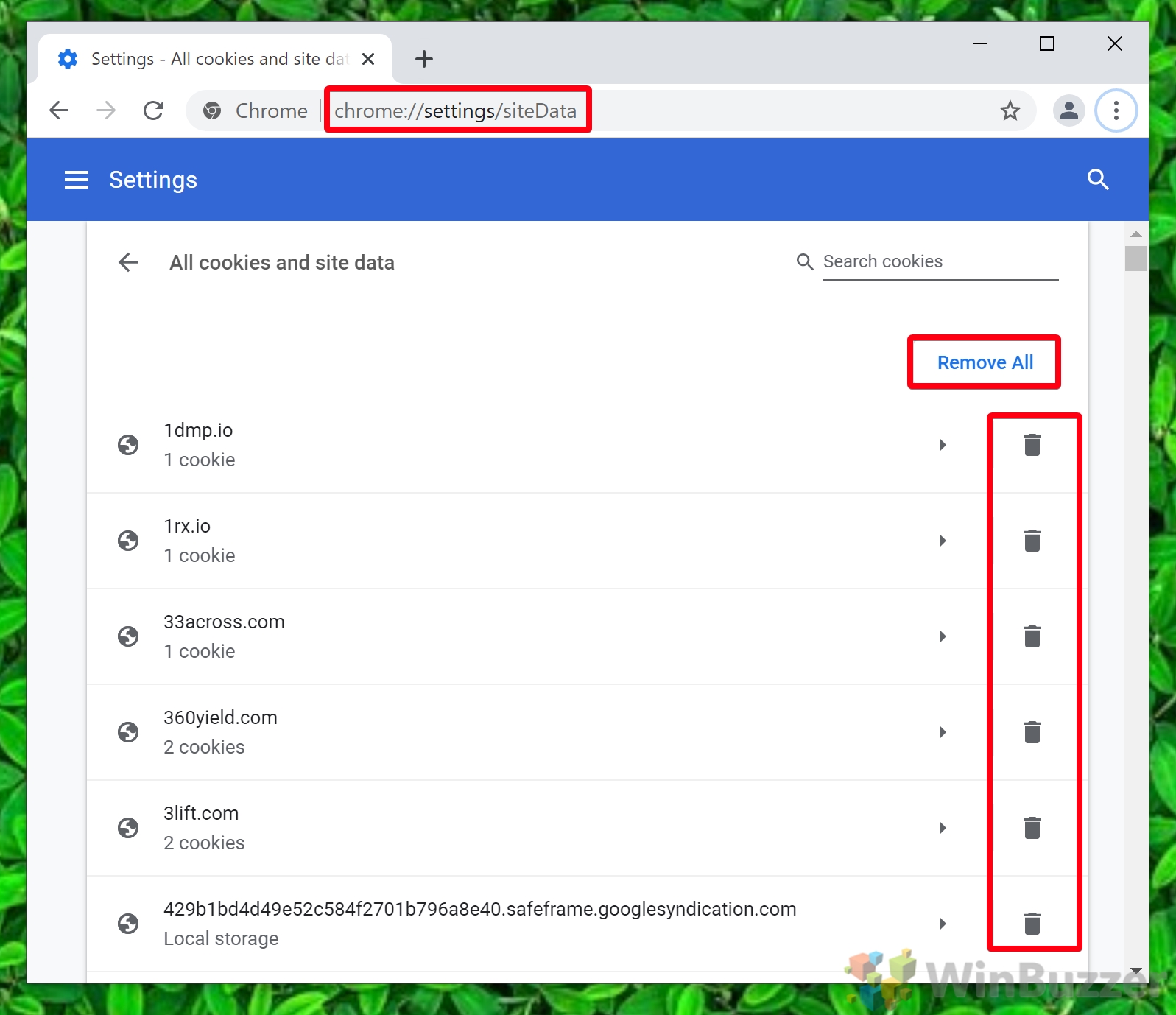
Ver más información sobre las cookies de un sitio en Chrome
Si necesita más información antes de borrar el caché, puede hacer clic en el botón de flecha a la derecha de la papelera.
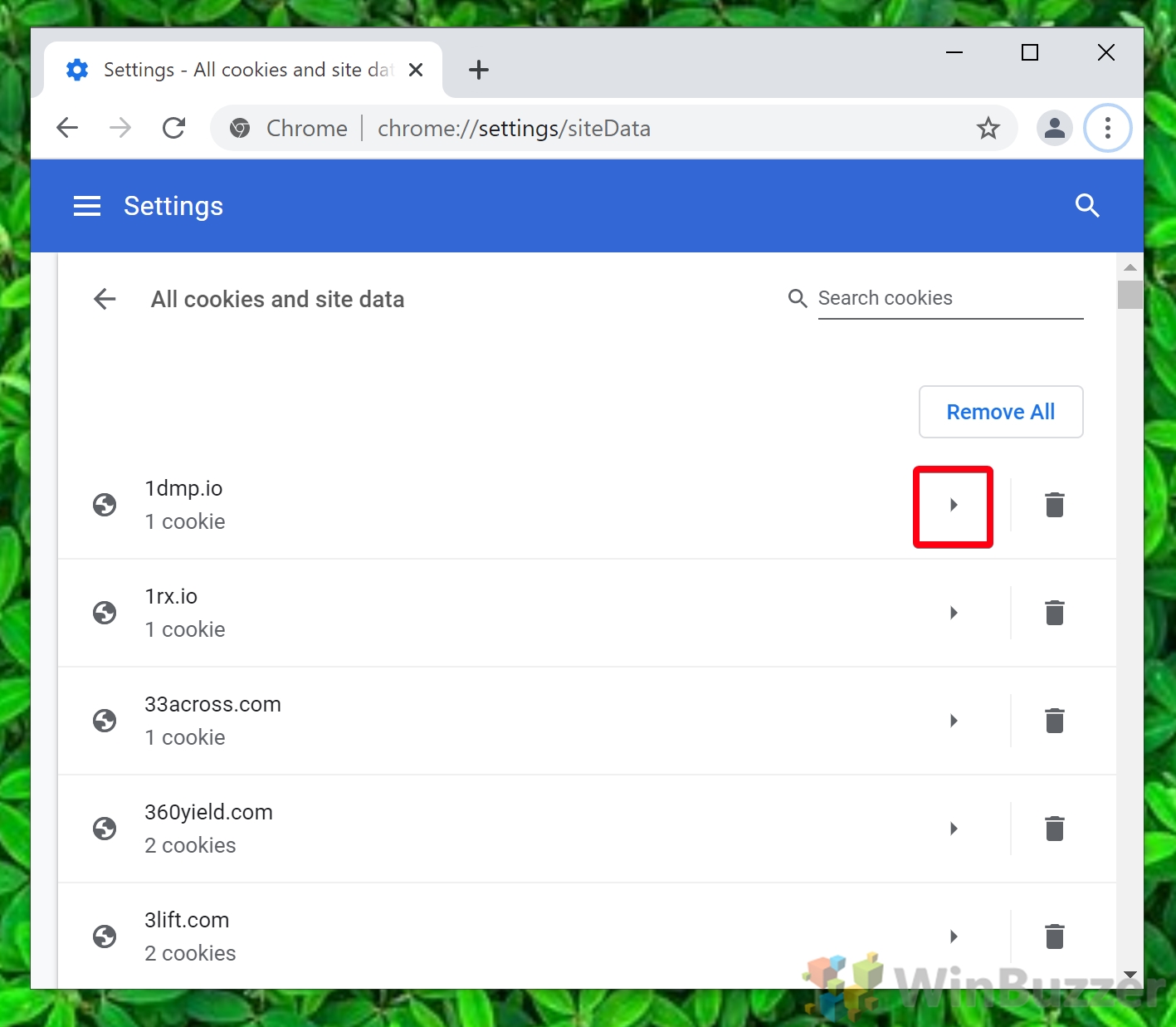
Ver el contenido almacenado y eliminar datos del sitio
Chrome le proporcionará información útil como el contenido de la información almacenada, cuándo se creó y el nombre. Luego puede decidir si desea conservarlo o presionar “Eliminar todo“.
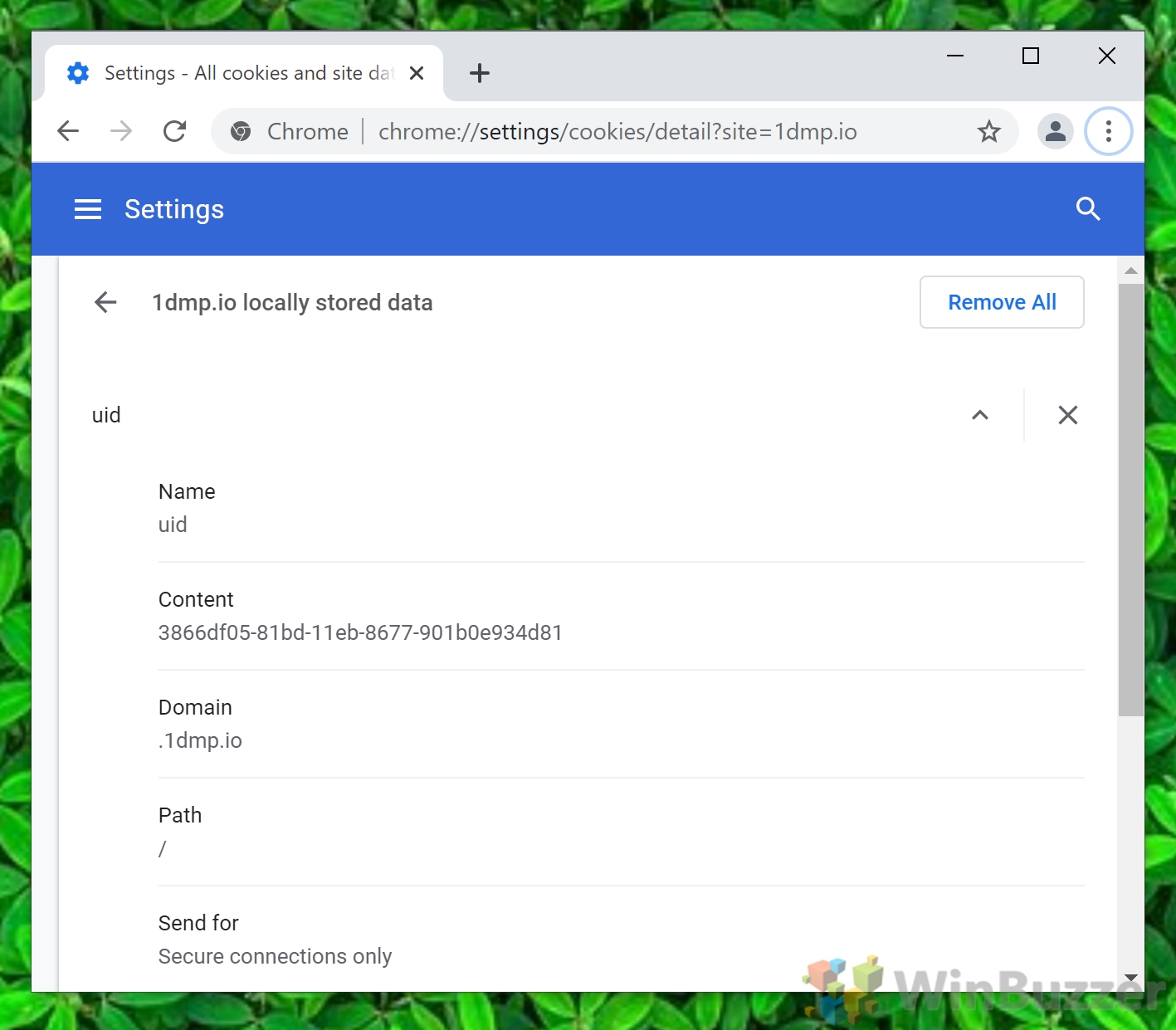
Método 2: eliminar cookies de un sitio específico a través de la barra de direcciones de Chrome
Si ya conoce el sitio que desea modificar, puede visitar su página y presionar el botón del candado junto a su URL. Luego puede presionar”Cookies”para ver los datos.
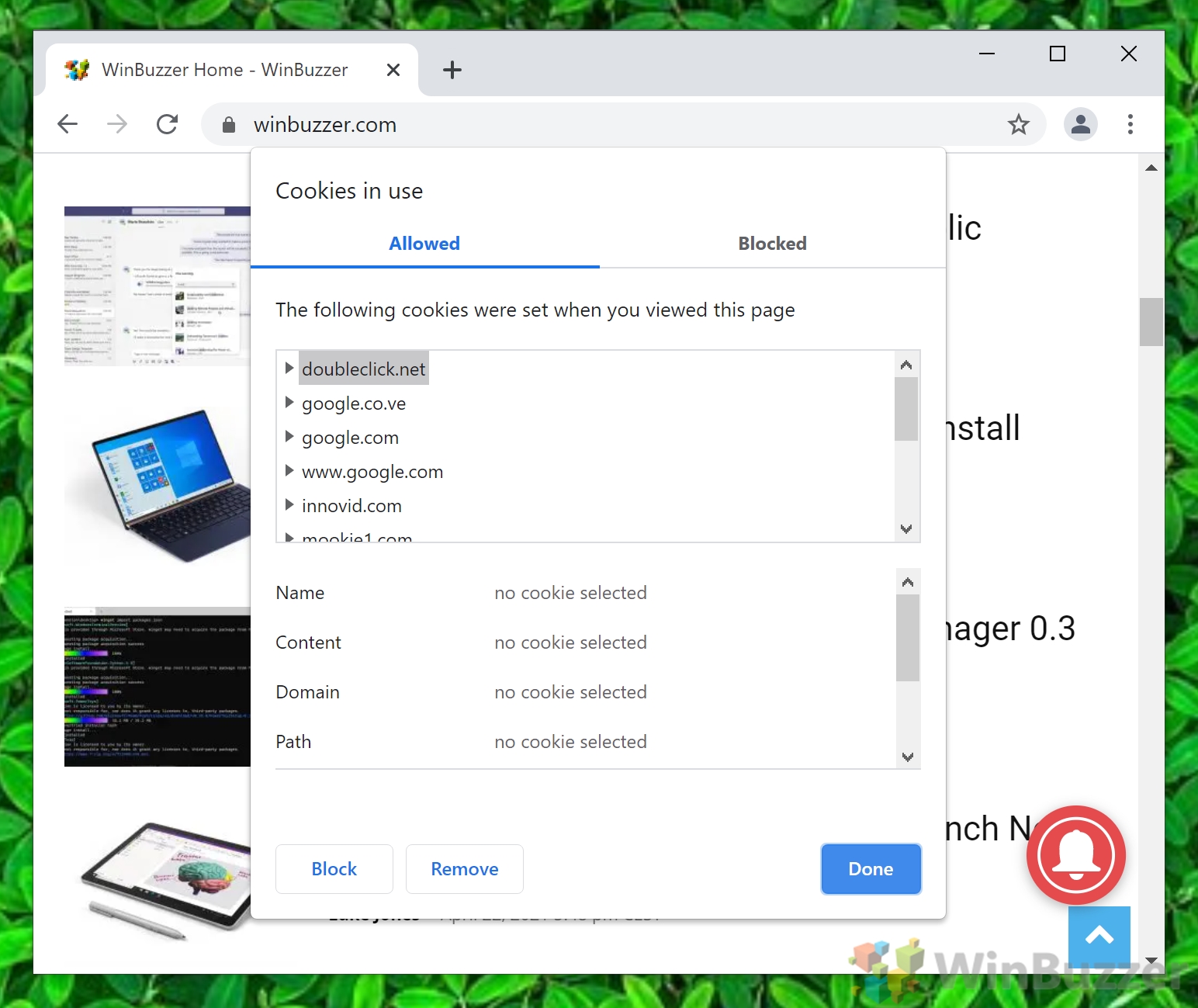
Microsoft Edge: borrar caché, datos del sitio y cookies para un sitio específico
Como navegador creado en la plataforma Chromium, Microsoft Edge comparte similitudes con Chrome en la administración de datos del sitio, pero agrega sus interfaz y pasos únicos.
Método 1: usar la configuración de Edge
Escriba edge://settings/siteData en la barra de direcciones de Edge y presione Entrar. Esta acción abre la página”Todas las cookies y los datos del sitio“, donde puede eliminar todos los datos o eliminar selectivamente las cookies y el caché de sitios específicos.
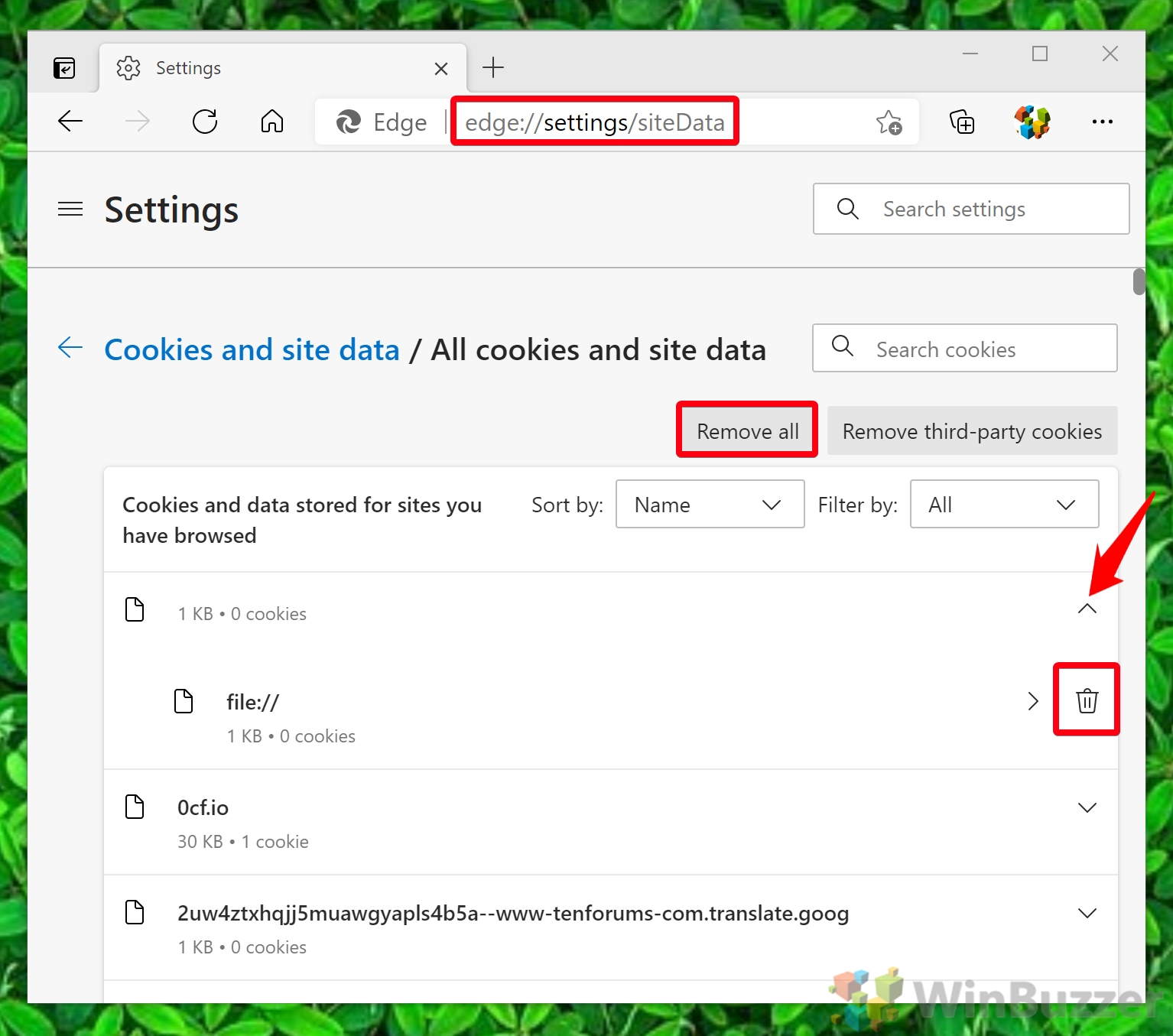
Método 2: usar la barra de direcciones
Visite el sitio y abra”Información del sitio”
Al igual que Chrome, también puede visitar un sitio específico en Microsoft Edge y presionar el candado botón junto a su dirección para ver todas sus cookies. Simplemente haga clic en el botón “Cookies (x cookies en uso)”.
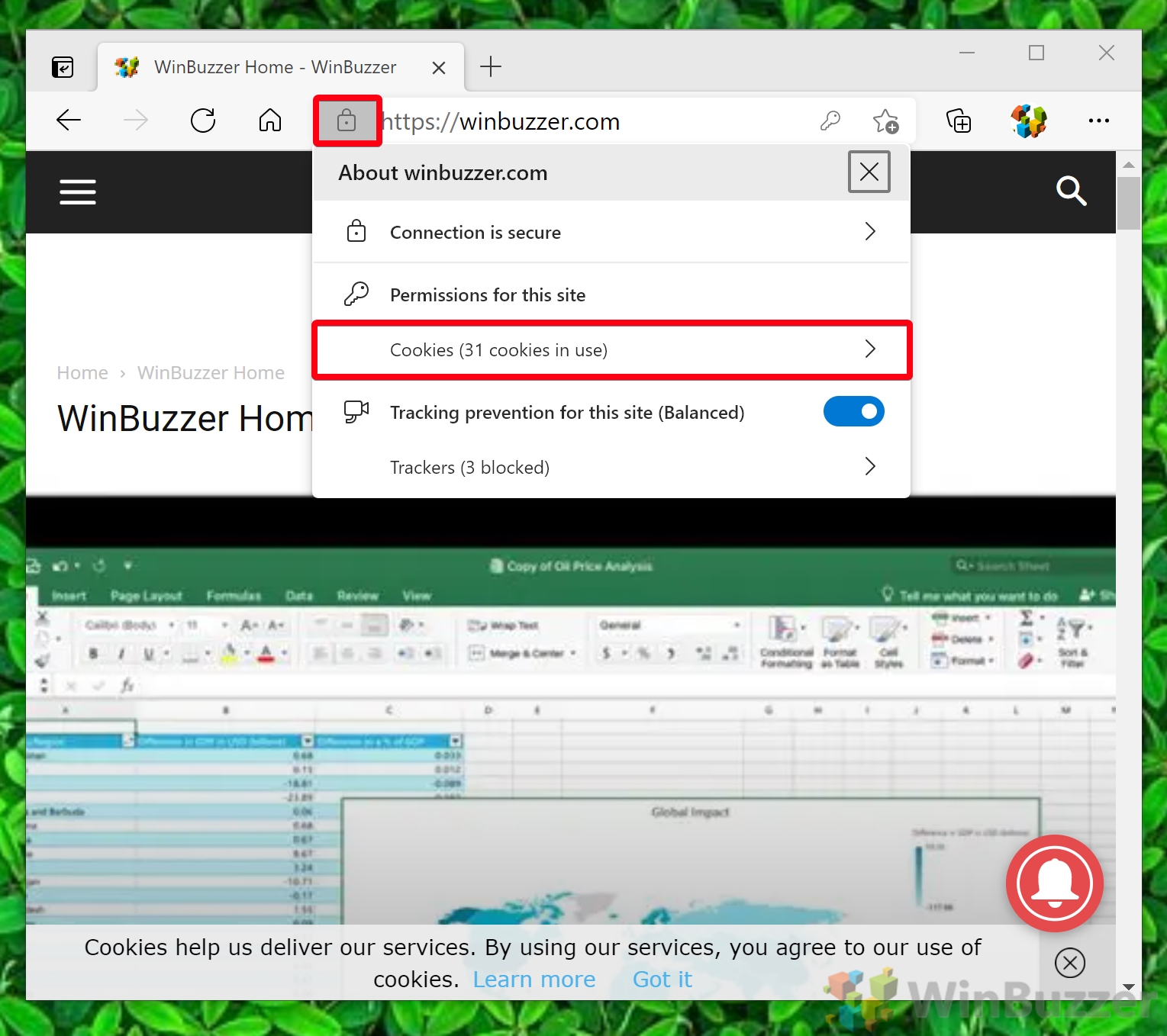 Haga clic en las cookies relevantes y presione”Eliminar”.
Haga clic en las cookies relevantes y presione”Eliminar”.
Edge enumerará todas las cookies asociadas con el sitio. Haga clic en los que desea eliminar y presione “Eliminar“para eliminarlos, lo que le ayudará a resolver problemas específicos del sitio de manera eficiente.
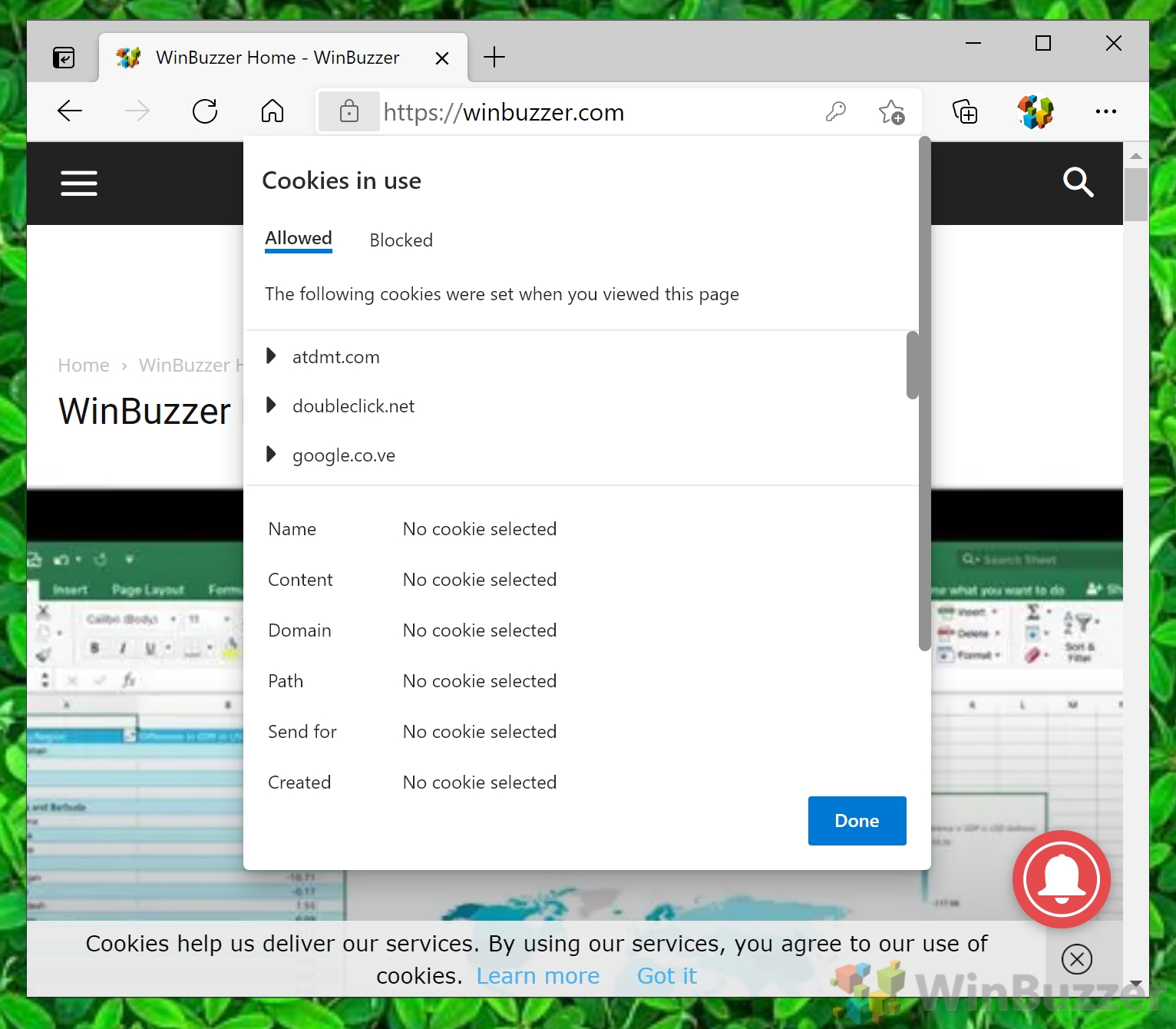
Mozilla Firefox: borrar caché, datos del sitio y cookies para un sitio específico
Firefox aborda la gestión de cookies y datos del sitio de manera diferente, ofreciendo un método sencillo para garantizar su privacidad y resolver problemas específicos del sitio.
Método 1: usar la configuración de Firefox
Abra el Menú de opciones
Presiona el botón del menú de hamburguesas en la parte superior derecha de la ventana de tu navegador y haz clic en “Opciones“.
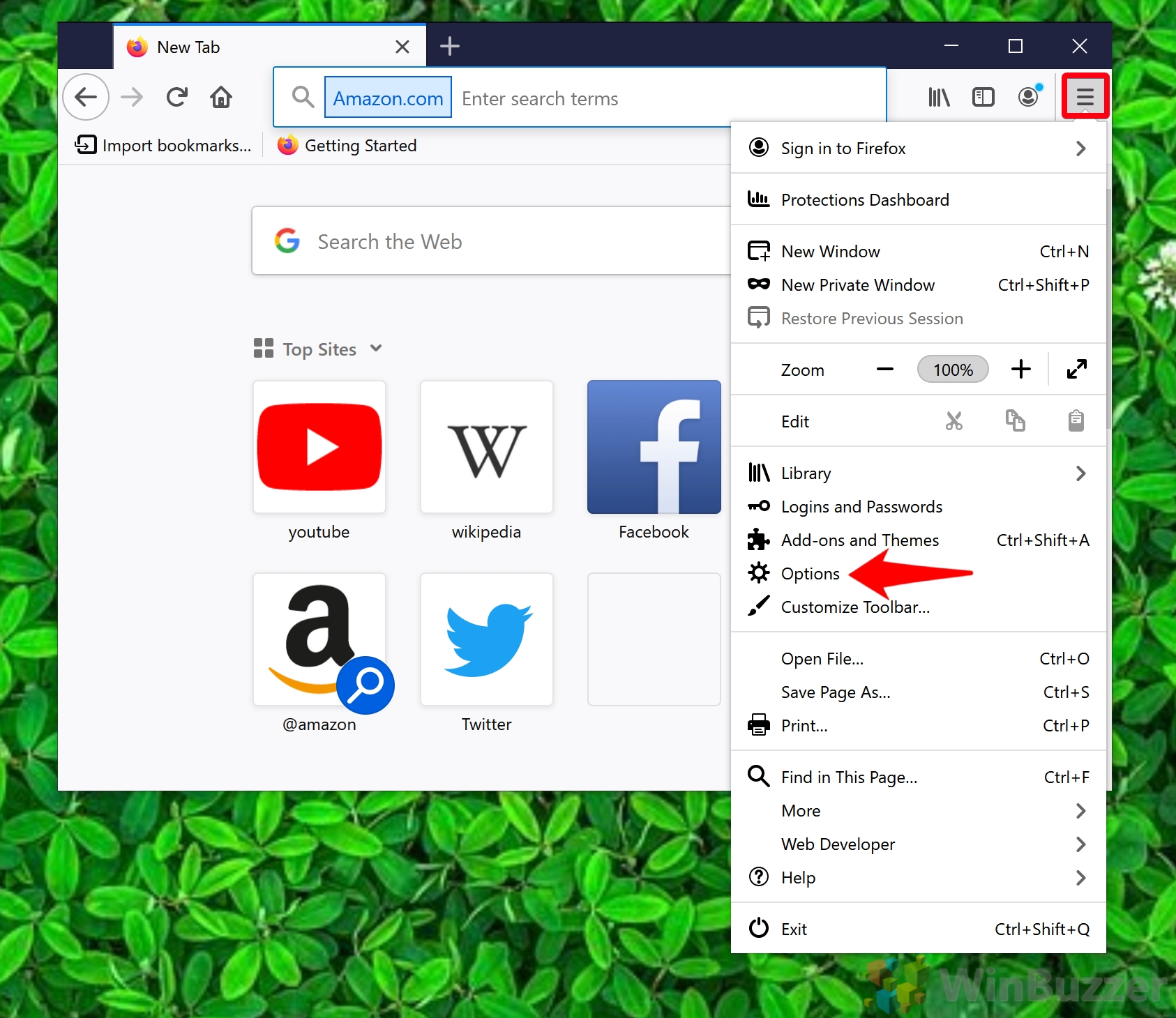 Administre los datos de su sitio
Administre los datos de su sitio
Haga clic en el candado en el lado izquierdo de la ventana de opciones para abrir la configuración de privacidad, luego presione “ Administrar datos…“bajo el encabezado “Cookies y datos del sitio“.
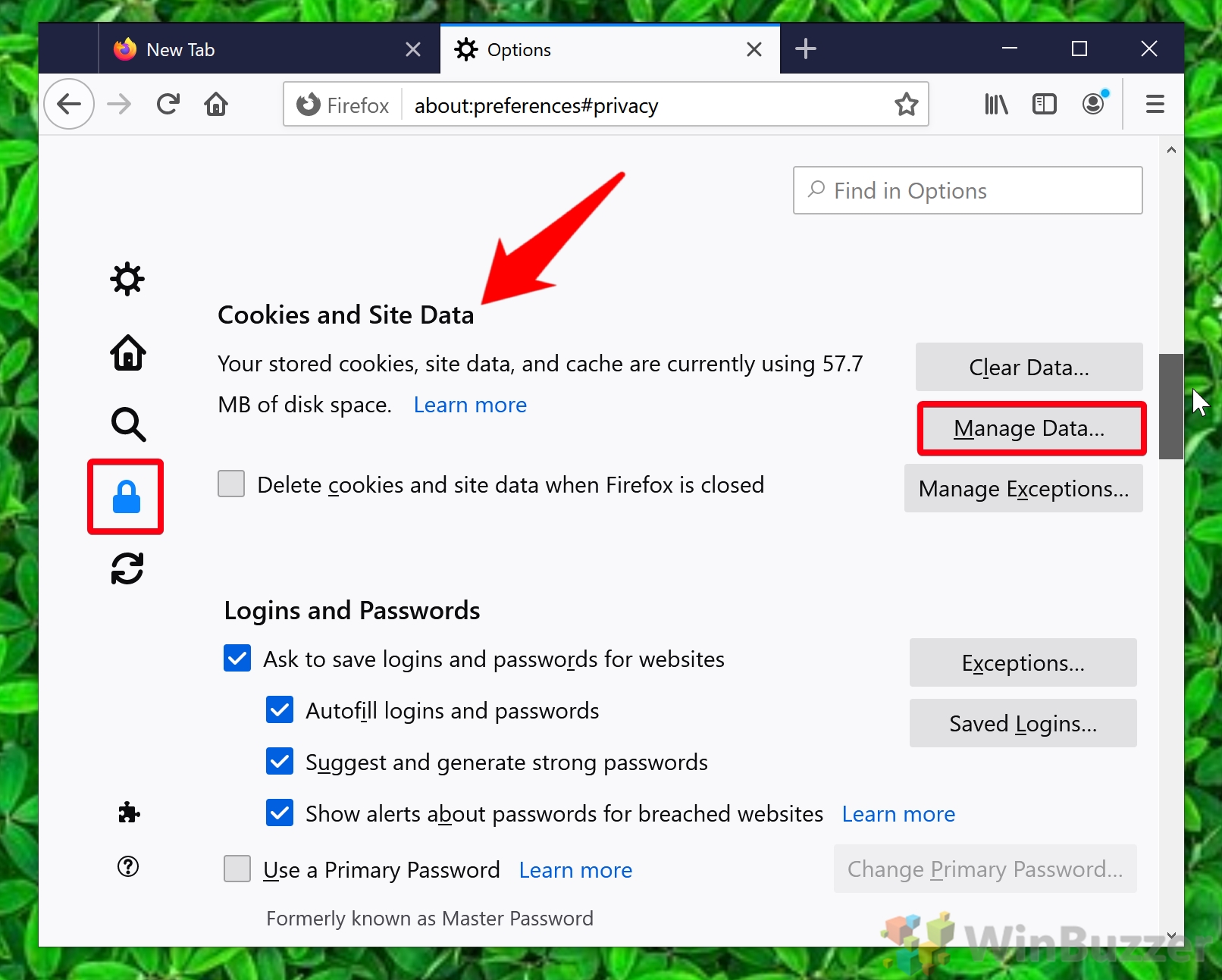 Eliminar todos los datos o los seleccionados de un sitio
Eliminar todos los datos o los seleccionados de un sitio
Elija un sitio de la lista y haga clic en “Eliminar seleccionados “o “Eliminar todo“en la parte inferior.
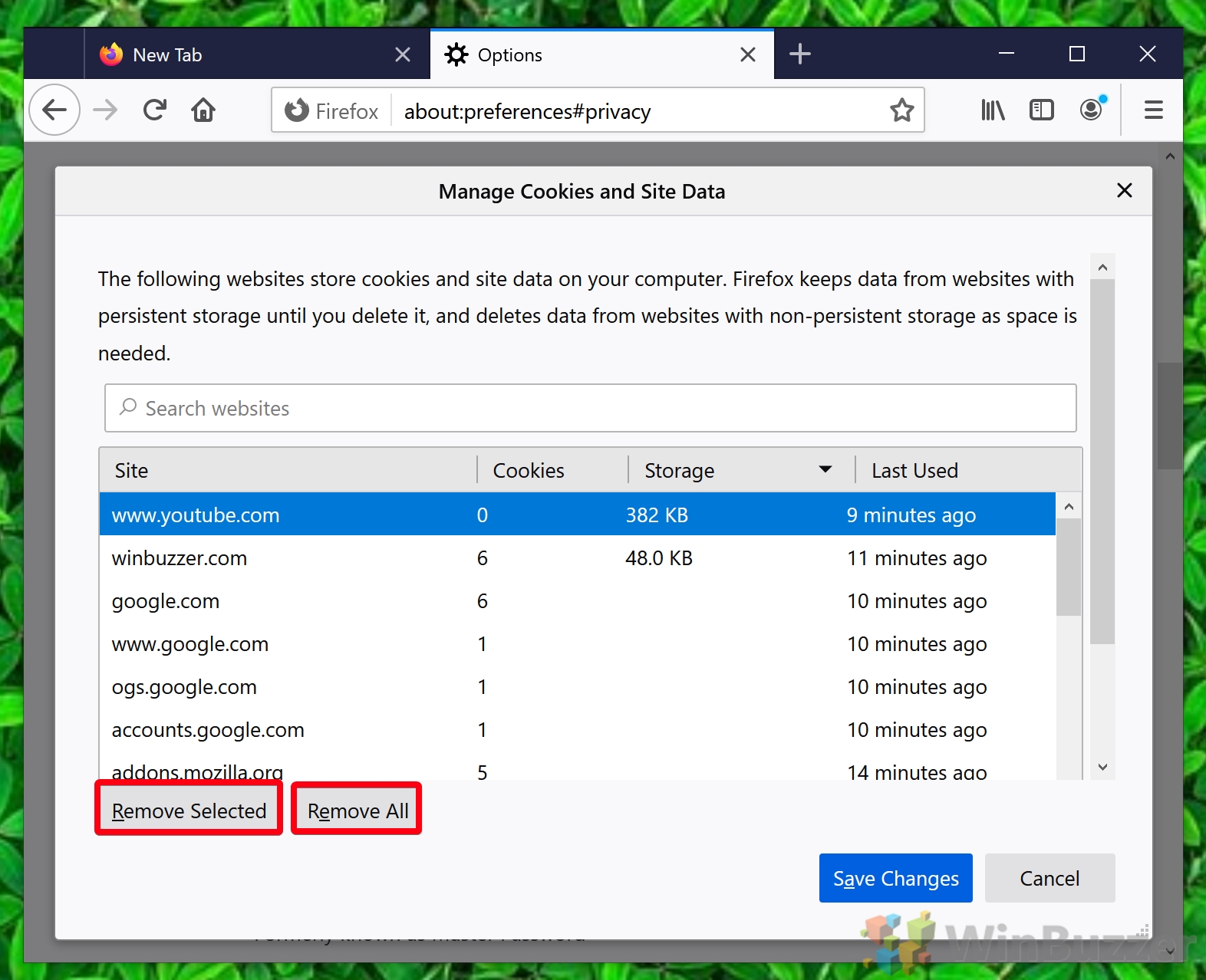
Método 1: Utilice la barra de direcciones
Visite el sitio y abra”Información del sitio”
Puede borrar las cookies en Firefox a través del icono del candado en la barra de direcciones. Simplemente visite el sitio en cuestión, haga clic en el candado y presione “Borrar cookies y datos del sitio…“
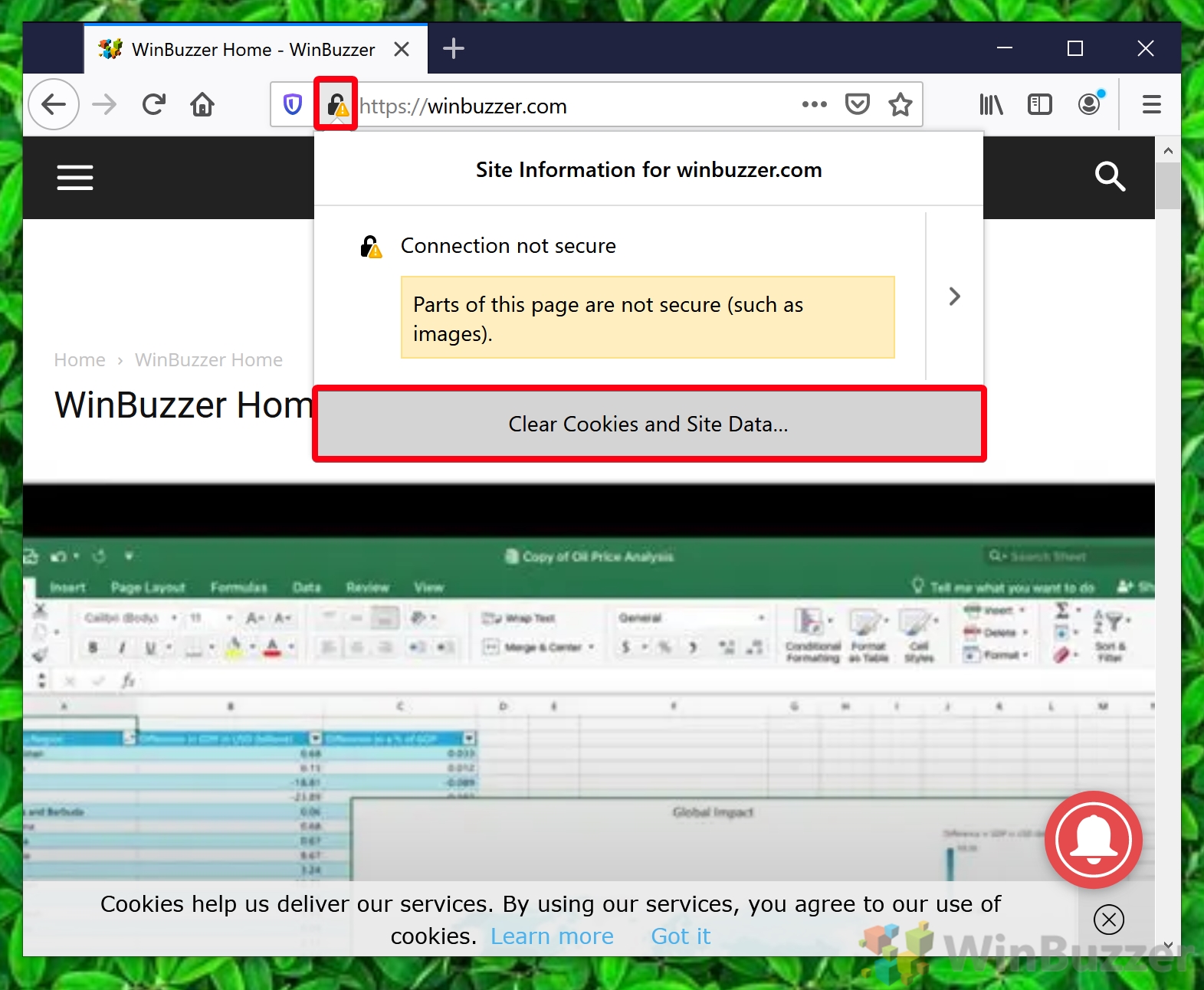 Eliminar las cookies de Firefox para el sitio
Eliminar las cookies de Firefox para el sitio
Seleccione el sitio para el que desea eliminar las cookies en Firefox y presione “Eliminar“.
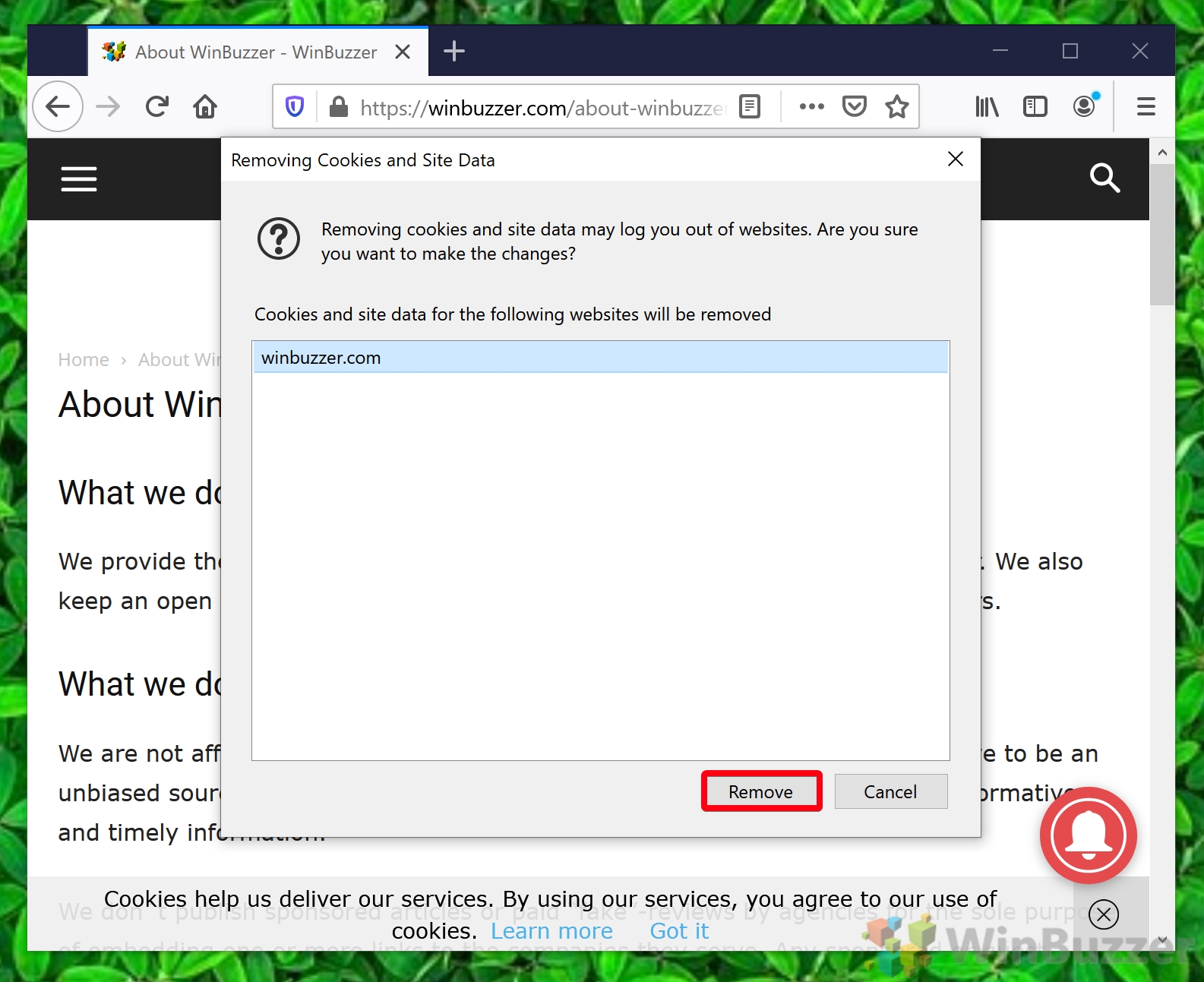
Preguntas frecuentes: preguntas frecuentes sobre la eliminación de cookies
¿Cómo puedo borrar las cookies de un sitio específico en Safari?
En Safari, vaya a la pestaña “Safari”> “Preferencias”> “Privacidad” y luego haga clic en “Administrar datos del sitio web”. Aparecerá una lista de sitios web que almacenan datos en su dispositivo. Utilice la barra de búsqueda para encontrar el sitio específico cuyas cookies desea borrar, selecciónelo y presione “Eliminar”. Recuerde, al hacer esto es posible que cierre su sesión en el sitio o que se restablezcan las preferencias del sitio. p>
¿Puedo eliminar el caché de un sitio específico en Opera?
Sí, Opera permite borrar el caché y las cookies de sitios específicos. Para hacer esto, escriba `opera://settings/siteData` en la barra de direcciones y presione Entrar. Verá una lista de todos los sitios que tienen datos almacenados. Utilice la función de búsqueda para encontrar el sitio específico y haga clic en el icono de papelera al lado para borrarlo. sus datos. Esto eliminará tanto las cookies como el contenido almacenado en caché, lo que podría mejorar el tiempo de carga del sitio en futuras visitas.
¿Cómo puedo garantizar que las cookies y los datos del sitio estén bloqueados continuamente?
Para bloquear continuamente las cookies y los datos del sitio para un sitio específico o para todos los sitios, acceda a la configuración de privacidad de su navegador. Por ejemplo, en Chrome, navegue hasta Configuración > Privacidad y seguridad > Cookies y otros datos del sitio. Aquí puede bloquear las cookies por completo o ingresar a sitios web específicos para bloquearlas o permitirlas. Este enfoque proactivo puede mejorar su privacidad, pero también podría afectar la funcionalidad de algunos sitios.
¿Puede borrar el caché y las cookies mejorar el rendimiento del navegador?
Borrar el caché y las cookies puede mejorar significativamente el rendimiento del navegador. Con el tiempo, los navegadores acumulan una gran cantidad de datos, lo que puede ralentizar los tiempos de carga del sitio web y la capacidad de respuesta general del navegador. Borrar periódicamente estos datos ayuda a mantener un rendimiento óptimo. Además, puede resolver problemas con sitios web que se han actualizado desde su última visita, ya que los datos almacenados en caché pueden entrar en conflicto con el nuevo contenido.
¿Con qué frecuencia debo borrar el caché y las cookies de mi navegador?
No existe una regla estricta, pero una buena práctica es borrar el caché y las cookies cada 2 o 3 meses o cuando experimente problemas como velocidad lenta del navegador, problemas de inicio de sesión o contenido desactualizado del sitio web. Borrar periódicamente la memoria caché y las cookies puede resultar especialmente beneficioso si visita muchos sitios web con frecuencia o si le preocupa la privacidad y el seguimiento.
¿Cuál es la diferencia entre la memoria caché y las cookies?
Las cookies son pequeños archivos que los sitios web almacenan en su computadora para recordar sus preferencias o su estado de inicio de sesión, mejorando su experiencia de navegación en futuras visitas. El caché, por otro lado, guarda partes de las páginas web, como imágenes y scripts, para acelerar los tiempos de carga del sitio web. Si bien ambos mejoran su navegación, las cookies se centran en la personalización y el caché en el rendimiento.
¿Puedo borrar selectivamente las cookies y el caché en los navegadores móviles?
Sí, la mayoría de los navegadores móviles modernos admiten el borrado selectivo de cookies y caché para sitios específicos. Por ejemplo, en Chrome para Android, puede navegar a Configuración del sitio > Todos los sitios, buscar el sitio específico y borrar sus datos. Esta función ofrece una manera de resolver problemas con sitios individuales sin afectar su experiencia en otros, similar a los navegadores de escritorio.
¿Qué impacto tiene borrar las cookies y los datos del sitio en mis sesiones de inicio de sesión?
Borrar las cookies de un sitio cierra su sesión porque las cookies se utilizan para recordar su estado de inicio de sesión. Si tienes problemas con un sitio web, borrar sus cookies puede ser una solución rápida, pero tendrás que volver a iniciar sesión después. Esta acción no afectará su estado de inicio de sesión en otros sitios web a menos que borre todas las cookies.
¿Existe alguna manera de borrar automáticamente las cookies y el caché al salir del navegador?
La mayoría de los navegadores le permite configurarlos para que borre automáticamente las cookies y el caché al cerrar. En Firefox, por ejemplo, esto se puede configurar en la configuración de Privacidad y seguridad seleccionando “Borrar historial cuando se cierre Firefox” y personalizando lo que se borra. Esta característica puede ser útil para proteger la privacidad, especialmente en computadoras compartidas.
¿Pueden las extensiones del navegador ayudar a administrar las cookies y el caché de manera más efectiva?
Las extensiones del navegador pueden ofrecer un control más granular sobre las cookies y el caché que la configuración integrada del navegador Extensiones como Cookie AutoDelete, uBlock Origin y Clear Cache proporcionan funcionalidades como la eliminación automática de cookies después del cierre de una pestaña, el bloqueo de contenido y cookies no deseados y el borrado sencillo de la caché con un solo clic. haga clic, mejorando la privacidad y la experiencia del usuario.
¿Cómo soluciono un problema si borrar las cookies y el caché no resuelve un problema del sitio?
Si borrar las cookies y el caché no soluciona el problema , pruebe otros pasos para solucionar problemas, como actualizar su navegador a la última versión, deshabilitar las extensiones del navegador para identificar posibles conflictos o abrir el sitio en modo incógnito para evitar el caché y las cookies por completo. Estos pasos pueden ayudar a identificar si el problema está relacionado con el navegador, una extensión o el sitio web en sí.
¿Cómo pueden los modos de navegación privados afectar las cookies y el almacenamiento en caché?
Modos de navegación privados, como Incógnito en Chrome o Ventana privada en Firefox, no guarde el historial de navegación, las cookies ni los datos del sitio después de cerrar la ventana. Esto significa que cualquier cookie o caché generado durante la sesión privada se borra inmediatamente al cerrar la ventana, ofreciendo una experiencia de navegación más segura y privada. Sin embargo, los archivos descargados o los marcadores creados en modo privado se guardarán.
¿Es posible borrar el almacenamiento local junto con las cookies en los navegadores?
Sí, cuando borra los datos del sitio a través de su La configuración del navegador, a menudo incluye tanto cookies como almacenamiento local. Los sitios web utilizan el almacenamiento local para almacenar mayores cantidades de datos que las cookies, lo que mejora la funcionalidad y la velocidad del sitio. Borrarlo junto con las cookies puede resolver problemas del sitio, pero también puede restablecer las preferencias del sitio y los estados de inicio de sesión.
¿Cómo puedo ver las cookies almacenadas por un sitio en Firefox?
En Firefox, puedes Para ver las cookies almacenadas por un sitio, haga clic en el icono del candado en la barra de direcciones, seleccione “Conexión segura”, luego haga clic en “Más información” y vaya a “ Pestaña”Privacidad y seguridad”. Aquí encontrará un botón “Ver cookies” que muestra todas las cookies relacionadas con el sitio web, lo que le permite inspeccionarlas o eliminarlas según sea necesario. p>
¿Eliminar las cookies y el caché puede resolver todos los problemas relacionados con el sitio web?
Si bien borrar las cookies y el caché puede resolver muchos problemas comunes del sitio web relacionados con el rendimiento, los errores de inicio de sesión y el contenido desactualizado, no todos los problemas pueden resolverse. resolverse de esta manera. Otros factores, como problemas de conectividad a Internet, compatibilidad del navegador o problemas del lado del servidor, también pueden contribuir a los problemas del sitio web. Si borrar los datos no ayuda, considere explorar estas otras posibles causas.
Relacionado: Cómo borrar el historial de navegación en Chrome, Edge o Firefox
Si comparte una computadora, hay casos en los que es posible que no desee que otra persona vea los sitios web que ha estado visitando. No preguntaremos por qué, pero le mostraremos cómo eliminar su historial de navegación en Chrome, Edge, Firefox y Opera para que pueda ocultar su actividad. En nuestra otra guía, le mostramos cómo borrar su historial de navegación completa o parcialmente en Chrome, Firefox, Opera y Microsoft Edge.
Relacionado: Cómo eliminar Google Historial de la barra de búsqueda en Chrome, Edge y Firefox
El historial de la barra de búsqueda de Google, que aparece en navegadores populares como Chrome, Edge y Firefox, puede ser una señal reveladora de sus actividades en línea.. Nuestra otra guía le muestra cómo eliminar el historial de la barra de búsqueda de Google en estos navegadores, garantizando que su navegación en línea permanezca privada y ordenada.
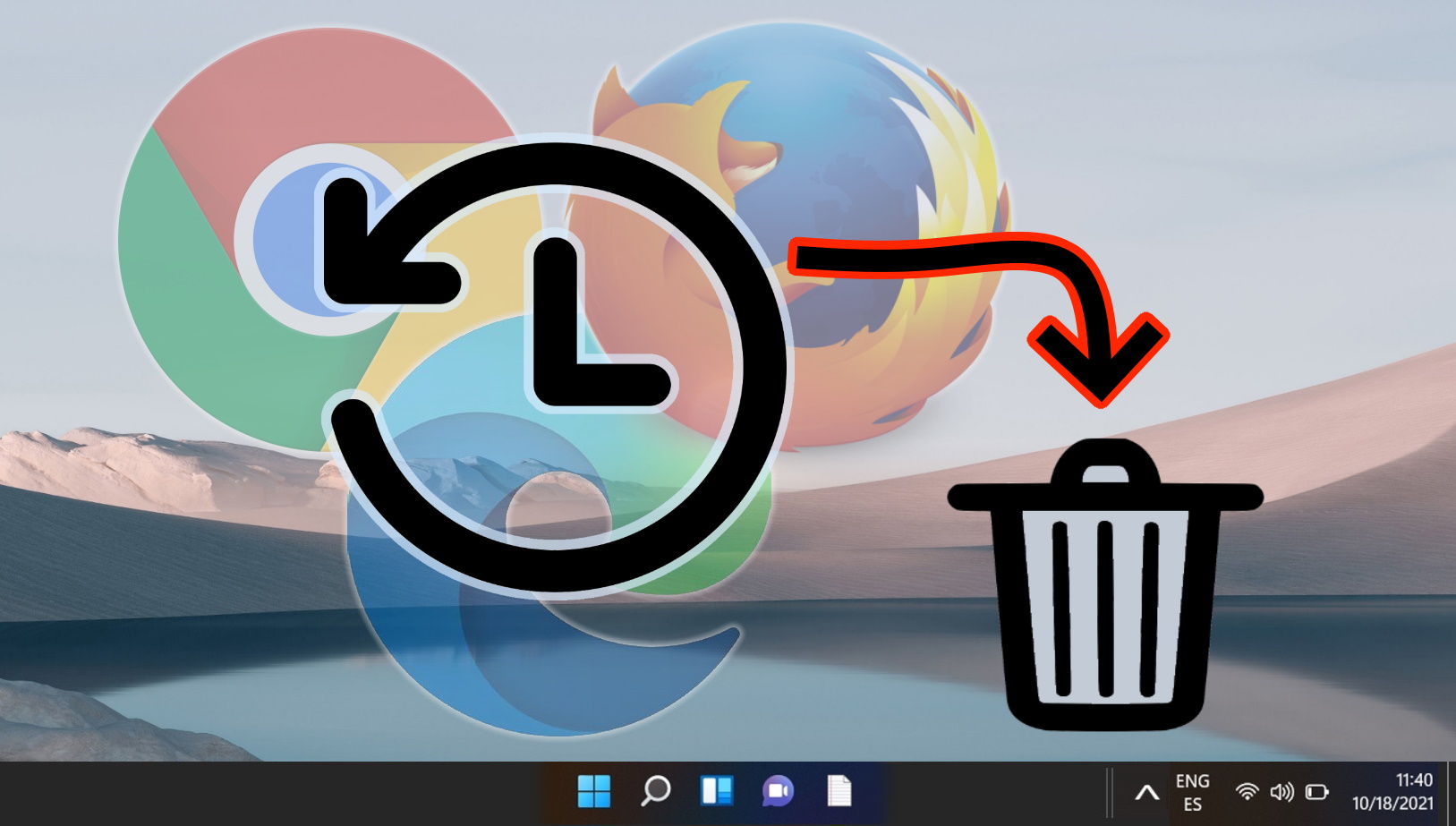
Relacionado: Cómo cambiar el Motor de búsqueda predeterminado en Chrome, Edge, Safari, Opera y Firefox
Una de las principales frustraciones al cambiar a un nuevo navegador es descubrir cómo cambiar el motor de búsqueda predeterminado. Muchos buscarán establecer Google como motor de búsqueda predeterminado para obtener mejores resultados o cambiar a una alternativa menos invasiva como DuckDuckGo. En nuestra otra guía, le mostramos cómo cambiar su motor de búsqueda predeterminado o hacer que Google sea su motor de búsqueda predeterminado.
Relacionado: Cómo habilitar la navegación mediante Caret en Chrome, Edge y otros Navegadores Chromium
No has experimentado una verdadera frustración hasta que tienes que seleccionar texto con el mouse en una superficie irregular o durante un viaje en auto lleno de baches. Sin embargo, gracias a la tecnología moderna, realmente no es necesario. La navegación Caret en Chrome, Edge y otros navegadores Chromium te ayuda a seleccionar palabras fácilmente sin usar el cursor de texto con el mouse o el trackpad.